Hyper-V에서 TPM을 활성화하여 Windows 11을 설치하는 방법
Windows 10 컴퓨터의 (Windows 10)Hyper-V 에 Windows 11 을 설치하려고 하지만 다른 문제가 발생하는 경우 다음은 일부 문제를 해결할 수 있는 간단한 솔루션입니다. Windows 11 을 설치하려면 Hyper-V에서 TPM(enable TPM in Hyper-V) 을 활성화해야 합니다 . 프로세서가 공식 목록에 없더라도 이 자습서를 사용하여 Hyper-V 에서 가상으로 VMTPM 을 켤 수 있습니다.(VMTPM)
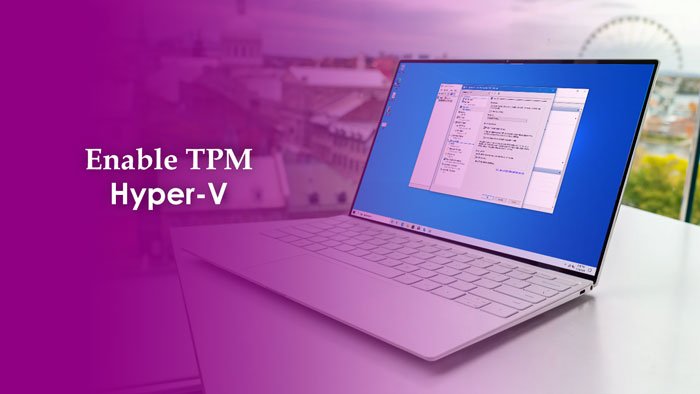
Microsoft 가 최신 버전의 Windows 에 대한 (Windows)시스템 요구 사항 을 업데이트함에 따라 (system requirements)Windows 11 을 설치하려면 Trusted Platform Module 2.0 이 필요합니다 . 꽤 오래된 컴퓨터를 가지고 있다면 마더보드에 모듈이 없을 가능성이 있습니다. 이제 새 컴퓨터를 구입하지 않고 최신 버전의 Windows 를 사용해보고 싶다면 Hyper-V 가 좋은 솔루션입니다.
Hyper-V에 Windows 11을 설치(install Windows 11 on Hyper-V) 하고 Windows 10과 함께 실행할 수 있습니다. 그러나 Hyper-V 에 Windows 11 을 설치하는 동안 (Windows 11)TPM 이 활성화 되지 않아 중단이 발생할 수 있습니다 . 이것이 작업을 완료하기 위해 이 보안 기능을 활성화해야 하는 이유입니다.
시작하기 전에 Hyper-V(Hyper-V) 를 통해 가상 머신을 배포하는 동안 2세대(Generation 2) 를 선택해야 한다는 것을 알아야 합니다 . 그렇지 않으면 (Otherwise)Windows 11 을 설치하는 데 필요한 옵션을 얻을 수 없습니다 .
Hyper-V 에서 TPM 을 활성화 하여 Windows 11 을 설치 하는 방법
Hyper-V 에서 TPM 을 활성화 하여 Windows 11 을 설치 하려면 다음 단계를 따르세요.
- 작업 표시줄(Taskbar) 검색 상자 에서 "hyper-v 관리자"를 검색합니다.
- (Click)개별 검색 결과를 클릭 합니다.
- (Right-click)가상 머신을 마우스 오른쪽 버튼으로 클릭 하고 설정(Settings) 옵션을 선택합니다.
- 보안(Security) 탭 으로 전환합니다 .
- 신뢰할 수 있는 플랫폼 모듈 활성화(Enable Trusted Platform Module) 확인란을 선택 합니다.
- 확인 버튼을 클릭합니다.
이 단계를 자세히 살펴보겠습니다.
먼저 컴퓨터에서 Hyper-V 관리자(Hyper-V Manager) 를 열어야 합니다. 이를 위해 작업 표시줄(Taskbar) 검색 상자 에서 "hyper-v manager"를 검색하고 해당 검색 결과를 클릭합니다. 왼쪽에서 컴퓨터 이름을 클릭하면 여기에 모든 가상 머신이 표시됩니다.
가상 머신이 보이면 마우스 오른쪽 버튼으로 클릭하고 설정 (Settings ) 옵션을 선택합니다.
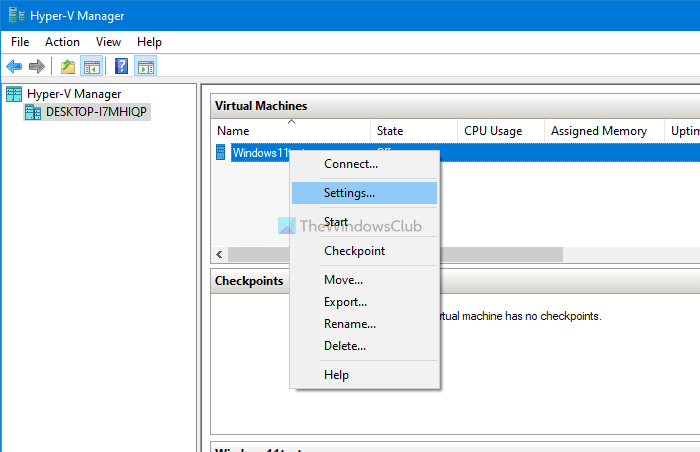
그런 다음 드롭다운 목록에서 원하는 가상 머신이 선택되었는지 확인합니다. 그런 다음 보안 (Security ) 탭 으로 전환하고 신뢰할 수 있는 플랫폼 모듈 활성화 (Enable Trusted Platform Module ) 확인란을 선택합니다.

확인 (OK ) 버튼을 클릭 하여 변경 사항을 저장합니다. 그 후에는 문제 없이 Windows 11 을 설치할 수 있습니다.(Windows 11)
Hyper-V는 TPM을 지원합니까?
예, Hyper-V는 신뢰할 수 있는 플랫폼 모듈(Platform Module) 또는 TPM 을 지원합니다 . 그러나 2세대 (Generation 2)UEFI 펌웨어(UEFI firmware) 가 있어야 합니다 . 1세대(Generation 1) 를 선택 하거나 UEFI 펌웨어가 없으면 TPM 을 활성화할 수 없습니다 . PC가 UEFI 또는 BIOS를 사용 중인지 확인 하려면 이 자세한 자습서를 따르십시오.
다른 가상 머신 소프트웨어에서 TPM 을 사용할 수 있습니까 ?
예, TPM 은 (TPM)VMware , VirtualBox 등과 같은 다른 가상 머신 소프트웨어에서 사용할 수 있습니다 . 그러나 Hyper-V 와 마찬가지로 UEFI 펌웨어는 다른 가상 머신 소프트웨어에서 TPM 을 활성화하는 데 필요합니다.(TPM)
읽기: (Read: )TPM 요구 사항을 우회하고 Windows 11을 설치하는 방법.(How to bypass TPM requirement and install Windows 11.)
Related posts
Windows에서 Hyper-V를 사용하여 Windows 11를 설치하는 방법
Windows 10에서 Microsoft Hyper-V을 비활성화하는 방법
Hyper-V 가상 machine configuration을로드하는 동안 오류가 발생했습니다
Microsoft Hyper-V Server는 무제한 평가를 위해 무료입니다
Hyper-V에서 가상 Machines을 가져 오는 방법, 수출 또는 복제 방법
Windows 11 Insider Preview Build을 얻는 방법 지금
Windows 11를 컴퓨터에 설치하지 못하게하는 방법
Windows 11의 다른 데스크톱에서 다른 벽지를 설정하는 방법
가상 Machine Management 이이 기계에 없습니다
Windows 11 - dev 또는 beta에서 Windows Insider Channel을 전환 할 수 없습니다
Start Menu에서 가장 많이 사용되는 앱을 표시하거나 숨기는 방법 Windows 11
TPM requirement를 우회하고 Windows 11을 설치하는 방법
Windows 11에서 Webcam Brightness를 조정하는 방법
Hyper-V Virtual Machine은 매우 느리게 시작됩니까? Hyper-V 속도 향상!
Photos에서 Video Windows 11에서 Video을 만드는 방법
Windows 11에서 Windows Tools을 엽니 다
Hyper-V 대상 폴더에 가상 하드 디스크 복사 오류가 발생했습니다
Hyper-V은 Windows 11/10에 설치할 수 없습니다
TPM Diagnostics Windows 11에서 Diagnostics Tool 사용 방법
Hyper-V 위치에서 가져올 가상 시스템을 찾지 못했습니다
